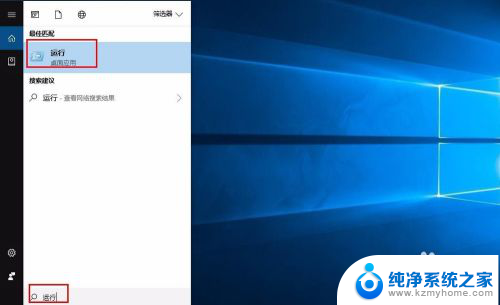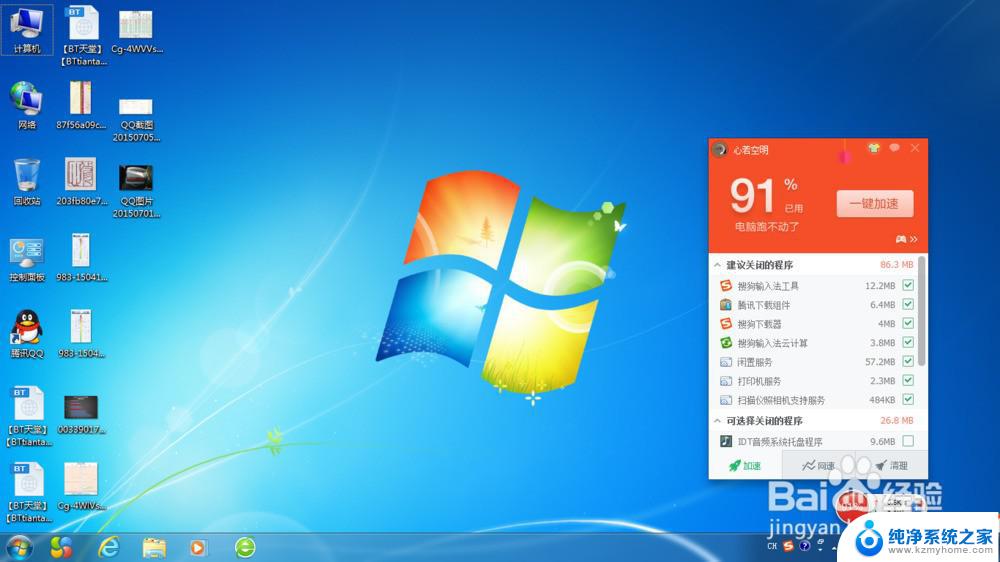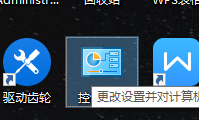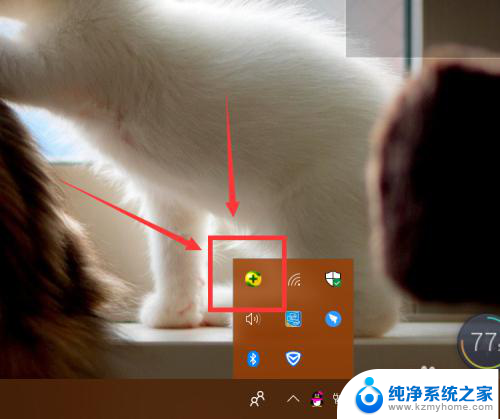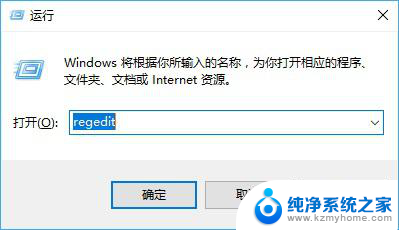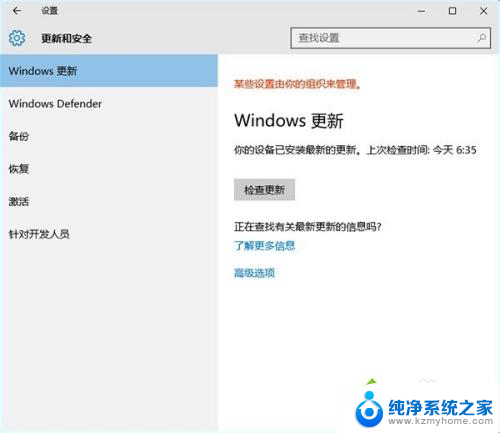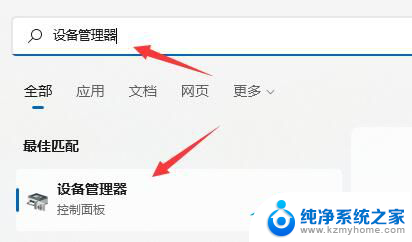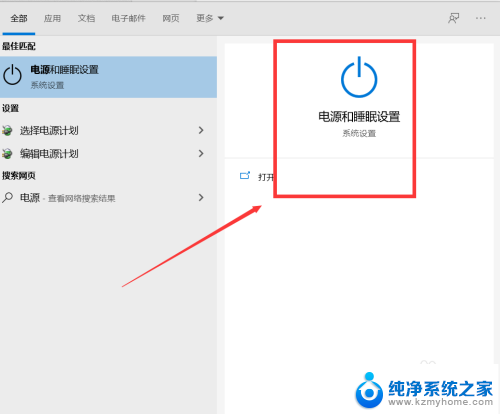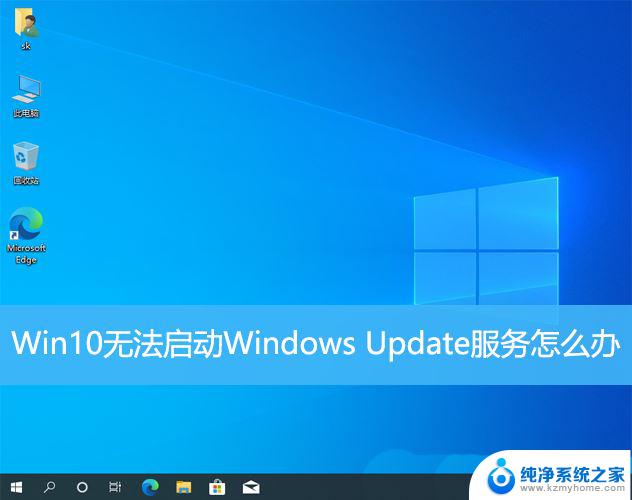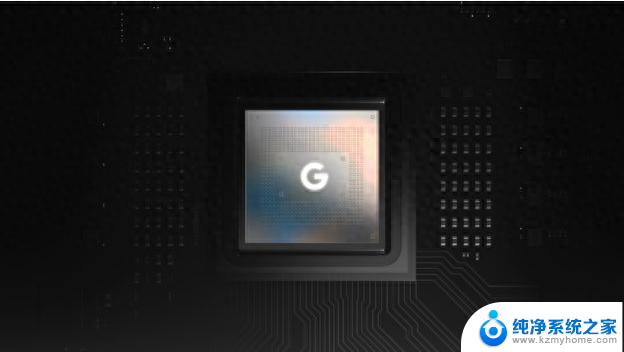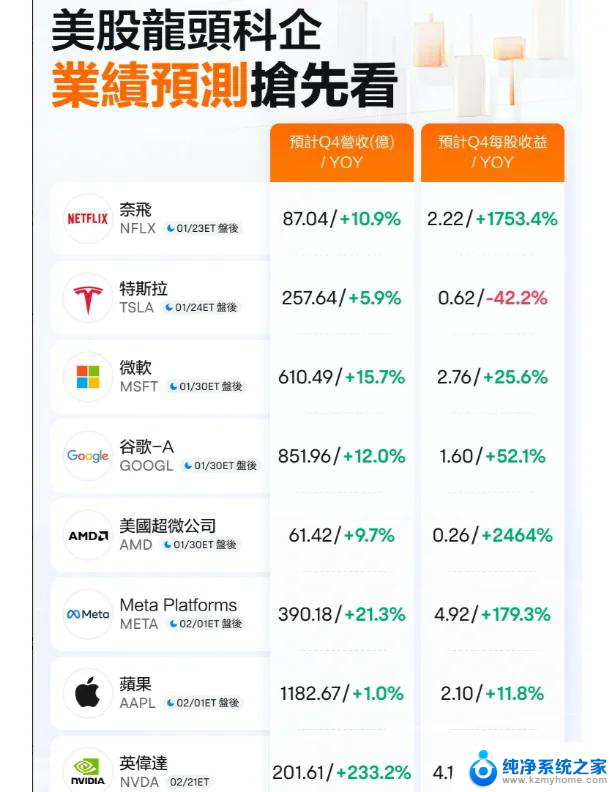windows更新为什么那么慢 win10更新后启动速度变慢如何解决
随着科技的不断发展,Windows操作系统的更新已经成为我们日常使用电脑的一部分,许多用户都会碰到一个共同的问题:为什么Windows更新如此缓慢?尤其是在升级到Win10后,许多用户发现启动速度明显变慢。如何解决这个问题呢?在本文中我们将探讨Windows更新速度缓慢的原因,并提供一些实用的解决方法,帮助您加快系统的启动速度。
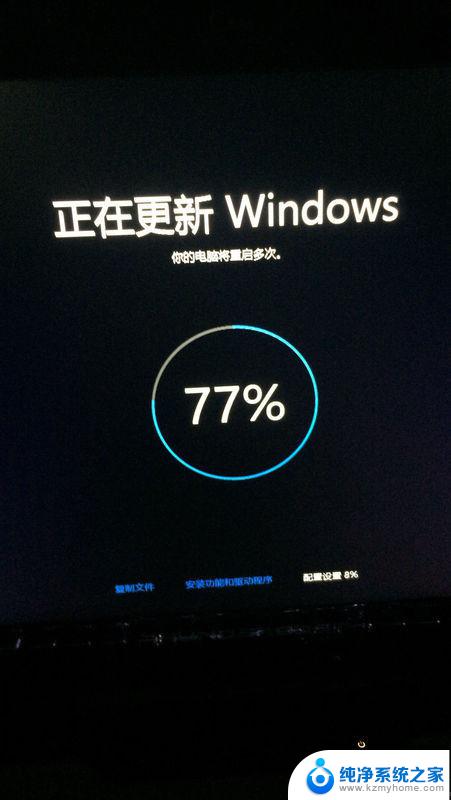
Win10更新后速度变慢的优化方法:
第一:禁用Connected User Experiences and Telemetry(连接用户体验和遥测)服务。
1、按下win+R打开运行键入:service.msc 点击确定打开服务界面;
2、在服务界面中找到Connected User Experiences and Telemetry服务,并右键点击 - 属性,
3、在Connected User Experiences and Telemetry的属性窗口中,我们点击启动类型栏中的小勾,在下拉菜单中选用【禁用】;
4、启动类型栏中显示【禁用】时,我们点击服务状态栏中的【停止】按钮将该服务禁用;
5、接着我们参考以上步骤依次禁用Diagnostic Execution Service(诊断执行服务)、Diagnostic Policy Service(诊断策略服务)、Diagnostic Service Host(诊断服务主机)和Diagnostic System Host(诊断系统主机)四项服务。
第二:关闭系统特效
1、点击开始菜单 -- 设置 按钮,在Windows设置窗口,我们点击:个性化;
2、在个性化设置窗口中,先点击窗口左侧的【颜色】,在对应的右侧窗口中,找到更多选项下的【透明效果】,并点击【开关】,使之处于【关】的位置即可。
以上就是Windows更新为什么那么慢的全部内容,如果你遇到了同样的情况,请参照以上方法来处理,希望对大家有所帮助。